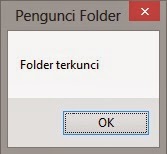Membuat Login Form pada Visual Basic 2010 dengan data Login pada file Database Microsoft Access
Login Form adalah form yang biasanya hanya berisi dua buah kolom text (ID dan Password), difungsikan sebagai pengaman. jika dalam pemrograman difungsikan sebagai media penyaring atau penghalang user yang boleh memasuki form setelah login form (berarti mengetahui ID dan Passwordnya) dan juga user yang tidak boleh memasuki form setelah login form (berarti tidak mengetahui ID dan Passwordnya).
Disini ane mau ngasih tau (ane juga masih amatir sih) codding buat bikin Login Form dengan data Login (ID dan Password) yang tersimpan pada file Database Microsoft Access (.accdb)
Berikut adalah Langkah-langkah nya .
Pertama kita buat dulu file accdb (microsoft access), buka aplikasi Ms.Access (disini menggunakan Ms.Access 2010).
setelah muncul klik menu Create - Table. maka akan muncul Table dengan nama table default.
Kemudian masuk ke Design View (untuk membuat Kolom dan memberikan tipe datanya) dengan klik menu Home - View - Design View (Lihat Gambar dibawah ini)
ketika muncul pemberitahuan untuk Save As Table, beri nama
Login (Lihat gambar dibawah ini)
Buatlah dua buah kolom (ID, Password) dengan tipe data Text seperti gambar dibawah ini
selanjutnya masuk ke Datasheet view dengan klik menu Home - View - DataSheet View (Lihat gambar dibawah ini)
jika ada pemberitahuan untuk menyimpan Table, klik Yes.
Kemudian isi kolom
ID dengan
admin, dan
Password dengan
contoh . seperti gambar dibawah ini.
Simpan dengan nama file
DataLogin.accdb (sebagai Contoh File ini disimpan pada Direktori D:\Login) dan pembuatan file databasenya telah selesai.
Pembuatan Aplikasi Login From pada Microsoft Visual Basic 2010
Buka Program Microsoft Visual Basic (disini menggunakan Visual Basic 2010) ,lalu buat projek baru dengan cara Klik File - New - New Project.
Lalu pilih Windows Form Application, beri nama Solution file name (disini menggunakan nama : Login_Form), kemudian Klik OK.
Maka munculah form kosong seperti gambar dibawah ini
Lalu Buatlah desain tampilan Form seperti gambar dibawah ini
Dibutuhkan 2 buah textbox, 2 buah label, dan 2 buah button.
Dengan ketentuan Properties items sebagai berikut :
- Textbox pertama (yang digunakan untuk mengisi ID) diberi nama txtID
- Textbox kedua (yang digunakan untuk mengisi Password) diberi nama txtPW ,Lalu untuk membuat hasil input selalu terlihat simbol * maka pada bagian PasswordChar isi dengan value *
- Button Pertama (yang telah diberi properties Text "LOGIN") diberi nama btnLOGIN
- Button Kedua (yang telah diberi properties Text "KELUAR") diberi nama btnKELUAR
SEKARANG SAATNYA MEMBERIKAN CODDING PADA FORM INI.
Klik ganda pada Button atau items apapun (Untuk memunculkan Form1.vb).
Lalu isi dengan codding di bawah ini :
' Memasukan sistem data .NET yang dibutuhkan dalam program
Imports System.Data
Imports System.Data.SqlClient
Imports System.Data.OleDb
Public Class Form1
' Menghubungkan File DataLogin.accdb menggunakan provider Microsoft Access OLEDataBase
Public jembatan = "Provider=Microsoft.ACE.OLEDB.12.0;Data Source=D:\Login\DataLogin.accdb;Persist Security Info=False;"
' Membuat function bernama akses, yang difungsikan sebagai pembuka koneksi Data Base dan Query
Public Function akses() As OleDbConnection
Dim conect As New OleDbConnection(jembatan)
conect.Open()
Return conect
End Function
Private Sub btnLOGIN_Click(ByVal sender As System.Object, ByVal e As System.EventArgs) Handles btnLOGIN.Click
Dim login As String
'Query nya
login = "select * from Login where ID = '" & txtID.Text & "' and Password = '" & txtPW.Text & "';"
Dim perintah As New OleDbCommand(login, akses)
Dim baca As OleDbDataReader = perintah.ExecuteReader
' Logika IF : Jika data pada kolom ID dan Password sesuai atau Sinkron maka form2 ditampilkan
' Jika tidak sesuai, maka akan muncul message box
If baca.Read Then
Form2.Show()
Me.Hide()
Else
MessageBox.Show("NAMA DAN PASSWORD SALAH", "PERINGATAN!")
txtID.Clear()
txtPW.Clear()
End If
End Sub
Private Sub btnKELUAR_Click(ByVal sender As System.Object, ByVal e As System.EventArgs) Handles btnKELUAR.Click
Close()
End Sub
End Class
KEMUDIAN BUATLAH FORM BARU YANG DIGUNAKAN UNTUK MENAMPILKAN TULISAN "SELAMAT DATANG" ,JIKA LOGIN TELAH BERHASIL DILAKUKAN.
Buka Solution Explorer
klik Kanan pada Login_Form pilih Add lalu klik Windows Form.
Maka muncul tampilan seperti gambar dibawah ini :
Kemudian Klik/Pilih Windows Form dan beri nama Form2.vb ,lalu klik Add.
Lalu Desain Form2 seperti Gambar dibawah ini.
Setelah itu Jalankan Program dengan menekan tombol F5. atau klik Run.
UJI COBA
Melakukan tes atau pembuktian, isi ID dan Password yang salah
Kemudian Klik Login, Maka akan muncul Message Box dengan hasil seperti gambar dibawah ini
Melakukan tes atau pembuktian, isi ID dan Password yang benar
Klik Login .
maka Form2 (yang berisi Tulisan Label SELAMAT DATANG) akan muncul.
Maka Pembuatan Login Form dengan data Login pada Database pun telah selesai.
Untuk Selanjutnya, Silahkan anda Kembangkan Sendiri ... :D
Sebagai Media Pembelajaran saya sertakan file programnya, silahkan klik link ini